Comment forcer l'ouverture de vidéos YouTube dans l'interface de jeu YouTube

Avez-vous vu l'interface utilisateur sombre et centrée sur le chat pour YouTube Gaming? La réponse de Google au site de streaming de jeux Twitch a quelques caractéristiques intéressantes qui lui sont propres, et c'est un joli look pour démarrer. Mais la distinction entre YouTube classique et YouTube Gaming est ... bien, moins que distincte.
Les vidéos téléchargées sur YouTube qui sont "liées aux jeux" devraient être automatiquement disponibles via gaming.youtube.com, mais elles sont aussi sur la page principale. Site Web YouTube et visible à partir d'une recherche YouTube standard Si vous souhaitez passer de l'interface utilisateur de base à YouTube Gaming, il vous suffit d'insérer "jeu" dans l'URL avant YouTube.
Par exemple, voici ma chaîne musicale YouTube en streaming préférée, destinée à être utilisée comme musique de fond les joueurs. L'URL standard est:
//www.youtube.com/watch?v=qRr4hEJT994
Et cela ressemble à ceci:
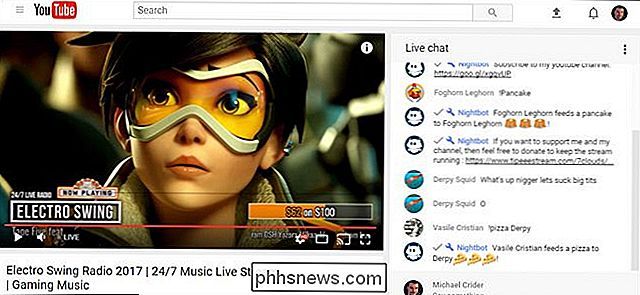
Pour l'ouvrir dans l'interface Gaming plus sombre avec les recommandations spécifiques au jeu, il suffit d'aller dans la barre d'URL de votre navigateur et de remplacer le préfixe "www" par "jeu":
//gaming.youtube.com/watch?v=qRr4hEJT994
Maintenant il ressemble à ceci:
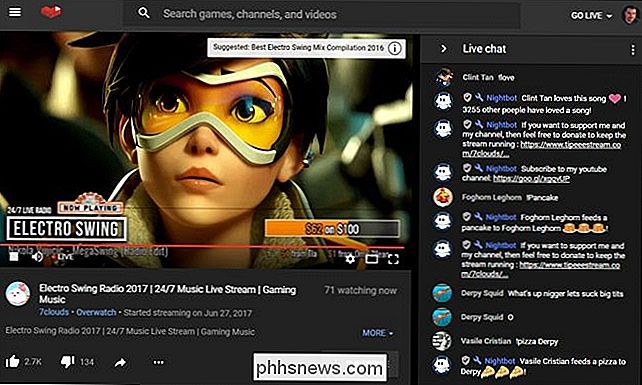
l'ajustement semble fonctionner avec la plupart des vidéos, mais ceux qui ne sont pas marqués avec un jeu spécifique n'auront pas de recommandations spécifiques au jeu. Et bien sûr, la boîte de dialogue n'apparaîtra pas sur les vidéos préenregistrées, mais uniquement sur les flux en direct. YouTube Gaming est encore relativement nouveau en tant que produit Google: le piratage d'URL risque de ne pas fonctionner à l'avenir.

Comment masquer le badge numérique pour les notifications dans Windows 10
Les notifications dans Windows 10 sont intégrées dans le Centre de maintenance. L'icône blanche Action Center indique que vous avez reçu de nouvelles notifications et que le badge numérique vous indique combien. Si vous ne voulez pas voir ce badge, il est facile de le désactiver. CONNEXION: Comment utiliser et configurer le nouveau centre de notifications sous Windows 10 Pour désactiver le badge, cliquez avec le bouton droit sur l'action Centrez l'icône et sélectionnez "Ne pas afficher le nombre de nouvelles notifications" dans le menu contextuel.

Vous pouvez faire des choses sympas avec Siri dans macOS Sierra, y compris rechercher des images sur le Web. Mais que se passe-t-il si vous souhaitez utiliser l'une de ces images dans un e-mail ou une autre application? Tout ce dont vous avez besoin est un glisser-déposer. C'est vraiment facile, alors expliquons comment cela fonctionne.



